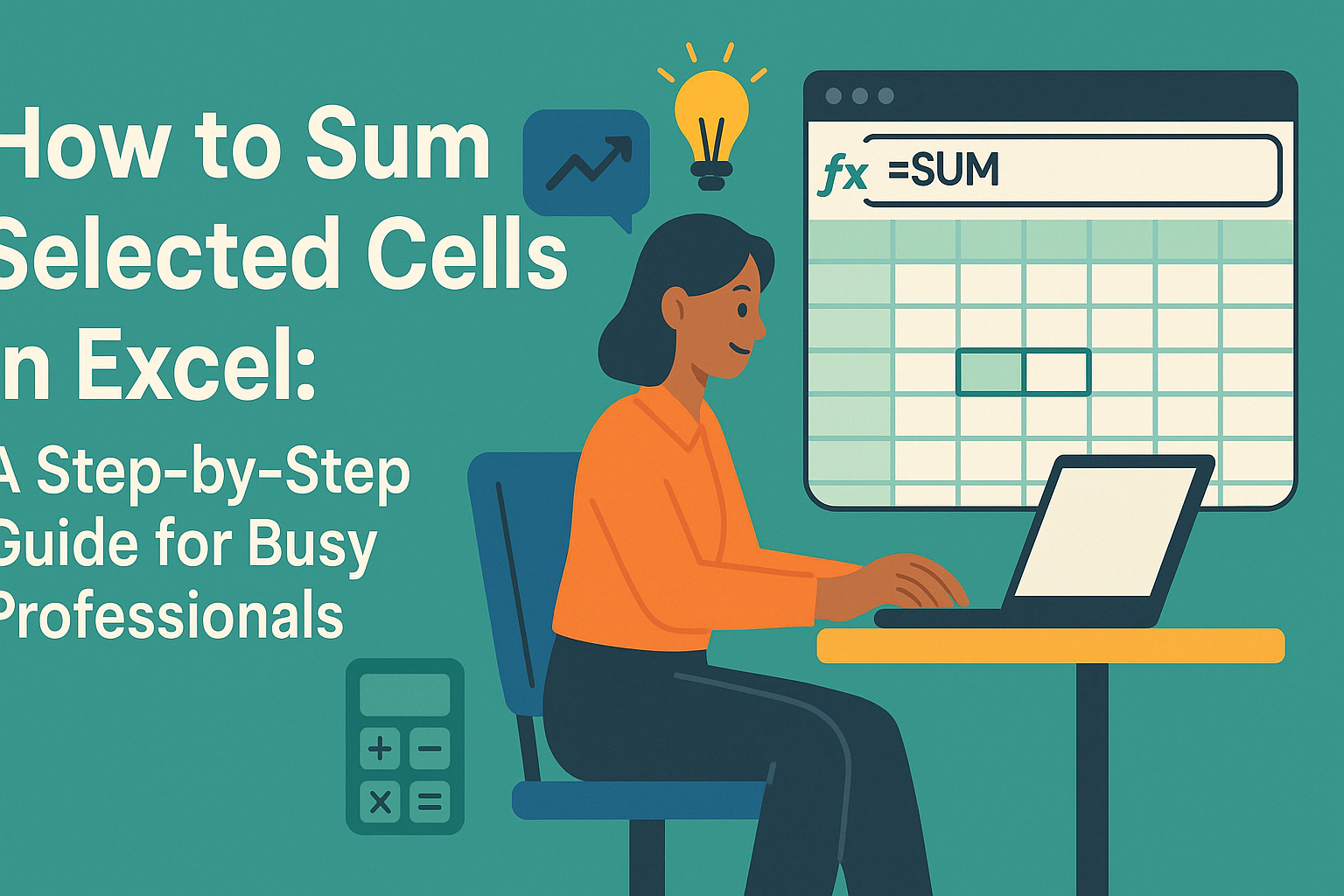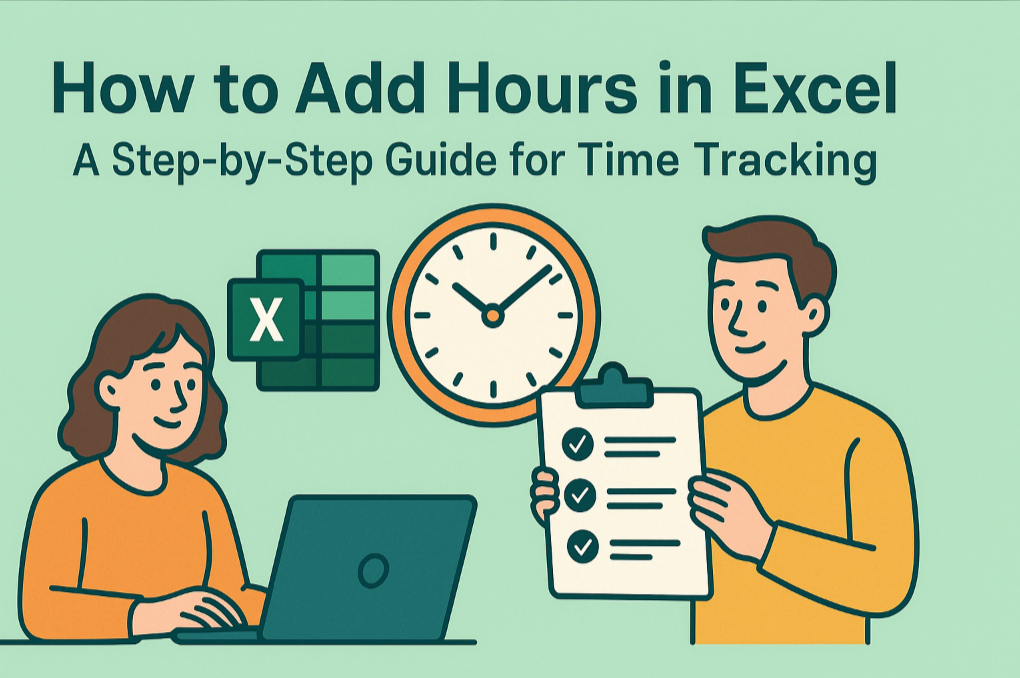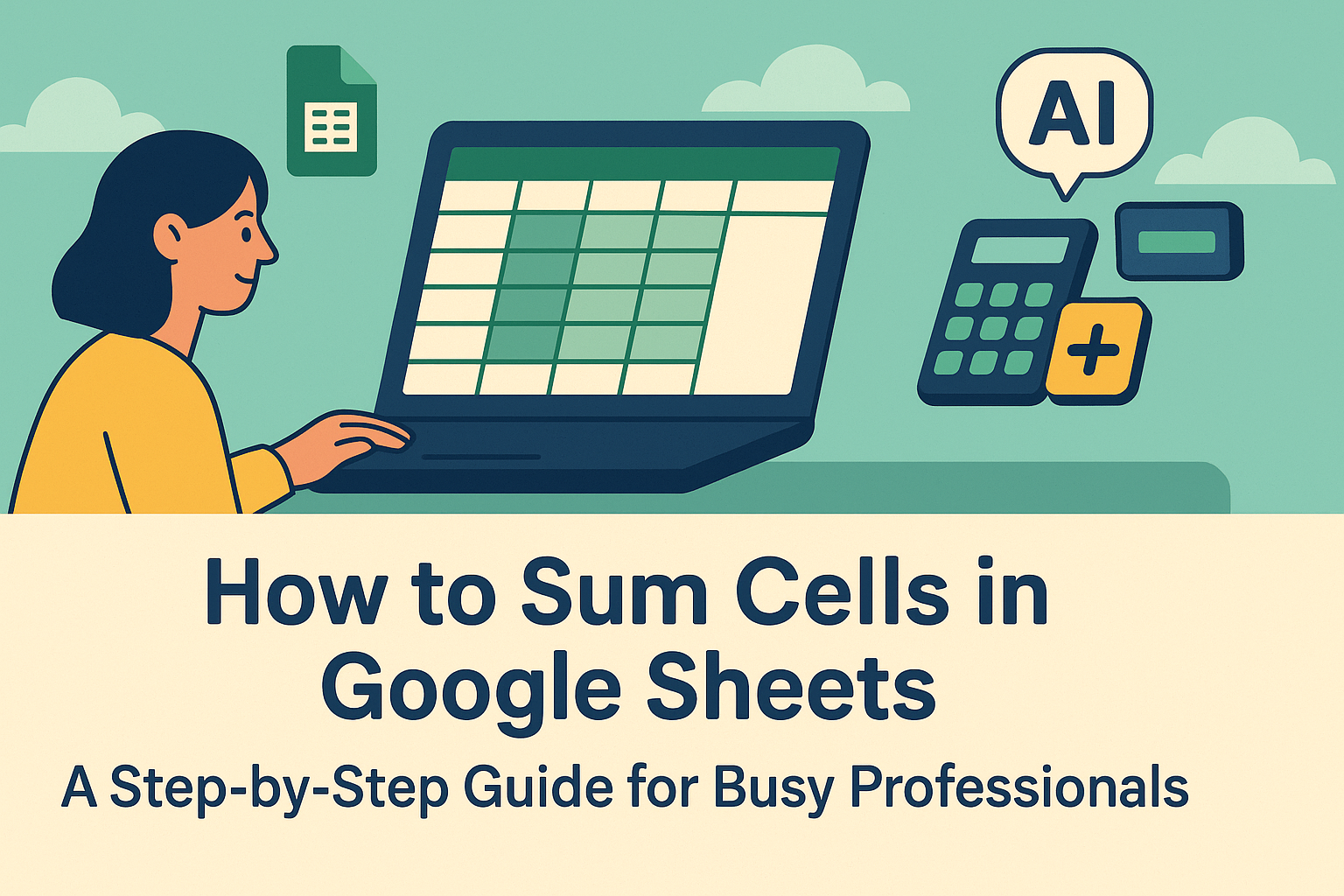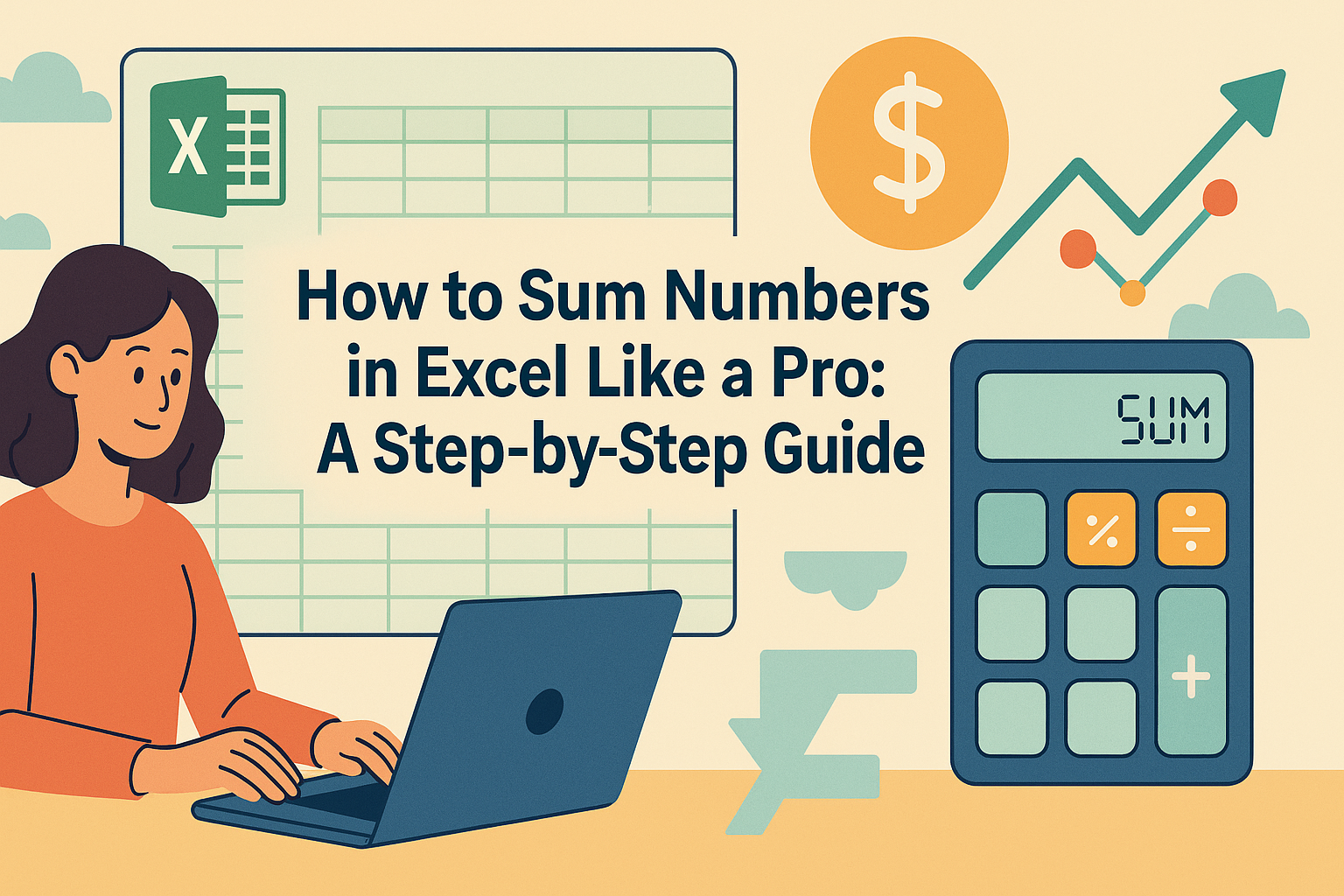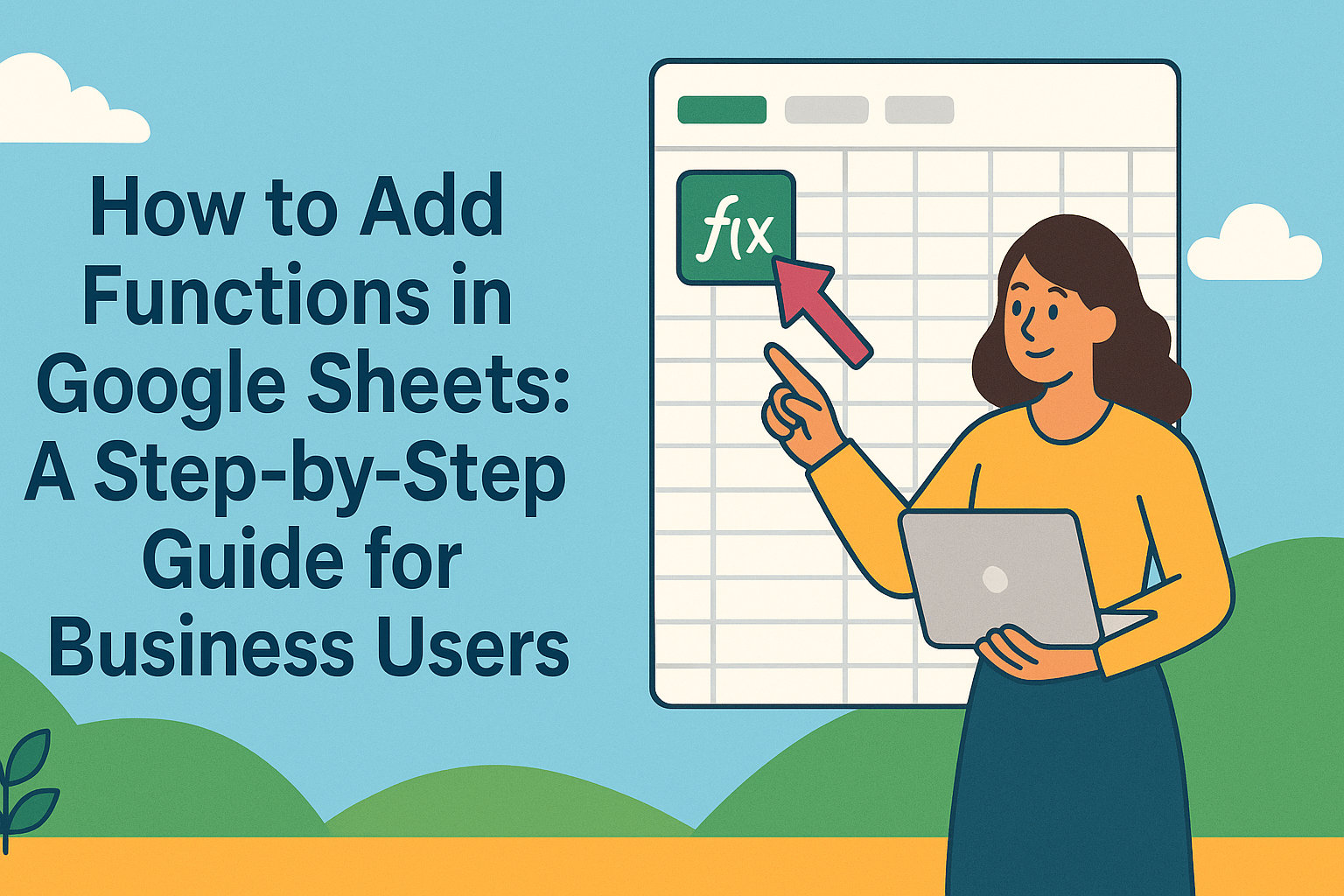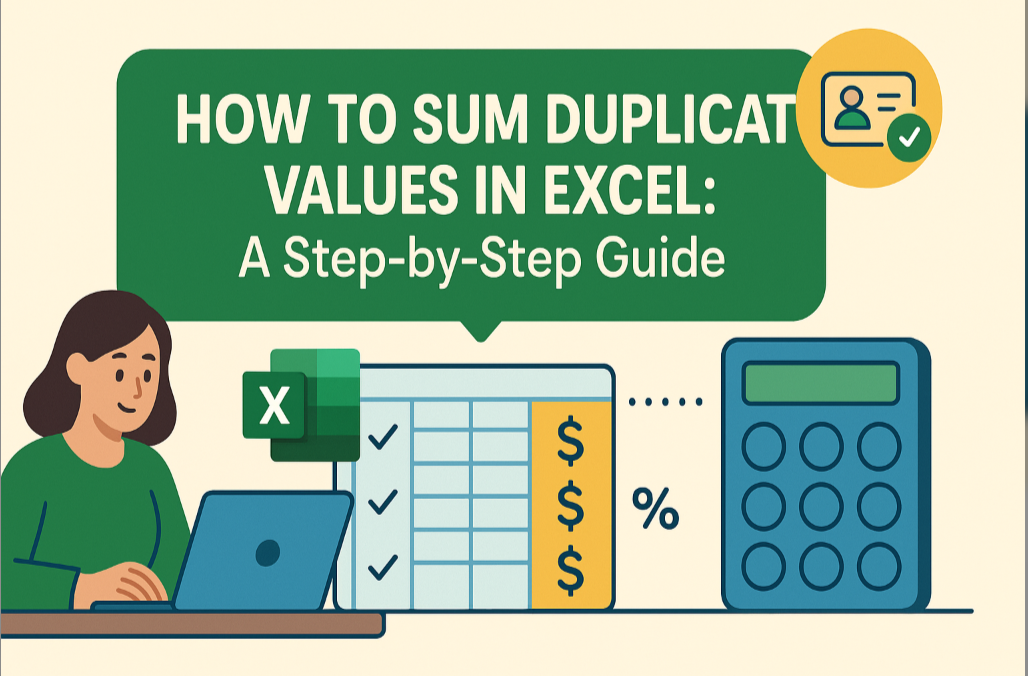Soyons honnêtes—on est tous passé par là. À fixer une feuille de calcul pleine de chiffres, essayant de les additionner manuellement comme en 1999. Mais voici la bonne nouvelle : les fonctions de somme d'Excel peuvent transformer ce casse-tête en quelques clics. Que vous calculiez des ventes trimestrielles, des budgets de projet ou un ROI marketing, savoir bien additionner dans Excel change la donne.
Les bases : Additionner des nombres dans Excel
À la base, Excel rend l'addition incroyablement simple. Besoin d'ajouter deux nombres ? Tapez simplement =A1+B1 et hop—c'est fait. Mais soyons honnêtes, vous n'êtes pas là pour des maths basiques. Vous êtes là parce que vous avez des colonnes de données à additionner, et vous voulez le faire comme un pro.
Voici la fonction SOMME—votre nouveau meilleur ami. Au lieu de taper =A1+A2+A3... jusqu'à avoir des crampes, utilisez simplement :
=SOMME(A1:A10)
Cette petite formule additionne tout de la cellule A1 à A10 en une fois. Pas de stress, pas d'erreurs de frappe. Juste des totaux propres et précis à chaque fois.
Astuce pro : Si vous utilisez Excelmatic, notre outil de feuille de calcul alimenté par l'IA, il peut suggérer quand utiliser les fonctions SOMME pendant que vous travaillez—vous faisant gagner encore plus de temps.
Somme automatique : La méthode paresseuse (mais intelligente) pour additionner
Qui a le temps de taper des formules ? Certainement pas des professionnels occupés comme vous. C'est là qu'intervient la somme automatique—c'est comme avoir un assistant personnel pour votre feuille de calcul.
Voici comment ça marche :
- Cliquez sur la cellule où vous voulez votre total
- Appuyez sur Alt+= (Windows) ou Command+Shift+T (Mac)
- Excel sélectionne automatiquement ce qu'il pense que vous voulez additionner
- Appuyez sur Entrée pour accepter ou ajustez la plage si nécessaire
C'est si simple que même votre collègue non-technique peut le faire. Et dans Excelmatic, la somme automatique devient encore plus intelligente—notre IA peut détecter des motifs dans vos données et suggérer de meilleures plages que le Excel standard.
Quand vos données ne coopèrent pas
Les données réelles sont désordonnées. Les chiffres ne sont pas toujours dans des colonnes propres, et parfois vous ne voulez additionner que certaines valeurs. Voici comment gérer ces situations :
Additionner des cellules non adjacentes
Des chiffres dispersés partout ? Pas de problème. Séparez-les simplement par des virgules :
=SOMME(A1, C1, E1, G1)
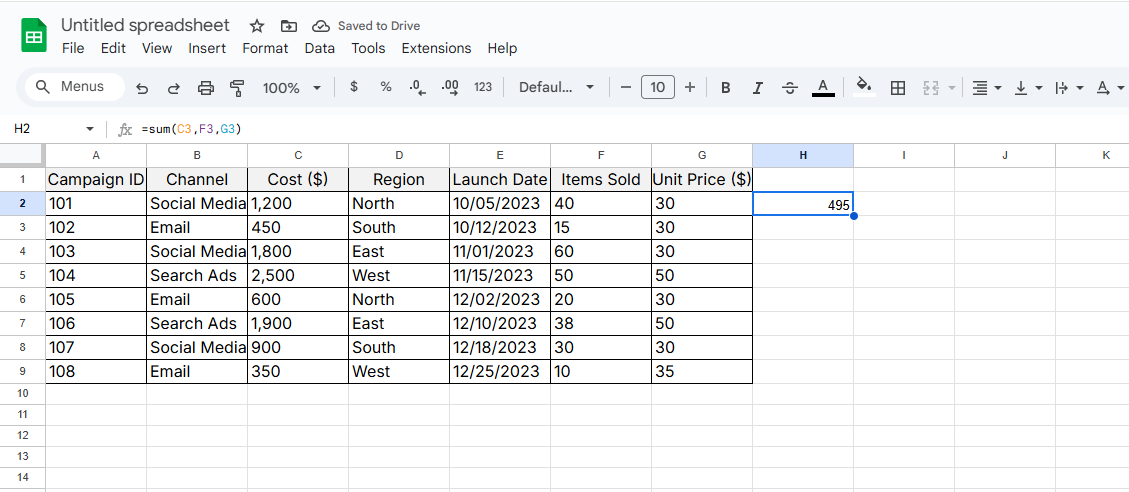
Somme conditionnelle avec SOMME.SI
C'est là que les choses deviennent vraiment puissantes. Vous voulez seulement additionner les ventes supérieures à 500 $ ? Ou les dépenses d'un service spécifique ? SOMME.SI est là pour vous :
=SOMME.SI(B2:B10, ">500")
Pour plusieurs conditions, utilisez SOMME.SI.ENS :
=SOMME.SI.ENS(MontantVentes, Vendeur, "Jean", Région, "Ouest")
Somme avancée : Feuilles multiples et tableaux
Additionner sur plusieurs feuilles de calcul
Vous gérez des budgets par département ? Utilisez des références 3D pour additionner la même cellule sur plusieurs feuilles :
=SOMME(Feuil1:Feuil3!A1)
Formules matricielles pour les utilisateurs avancés
Besoin de multiplier puis additionner deux plages ? Les formules matricielles peuvent le faire :
=SOMME(A1:A10*B1:B10)
Appuyez sur Ctrl+Maj+Entrée pour la faire fonctionner. Dans Excelmatic, nous simplifions cela avec notre fonction "Tableaux intelligents" qui gère les parties complexes pour vous.
Erreurs courantes (et comment les éviter)
Nous avons tous vu ces messages d'erreur frustrants. Voici comment les corriger rapidement :
#VALEUR!: Généralement, vous essayez d'additionner du texte avec des nombres#REF!: Se produit quand vous supprimez une cellule référencée#NOM?: Vous avez probablement mal orthographié un nom de fonction
Astuces pro pour travailler plus intelligemment
- Plages nommées : Transformez
=SOMME(A1:A100)en=SOMME(Ventes_T1). Bien plus clair ! - Tableaux : Convertissez les plages en tableaux (Ctrl+T) et vos totaux se mettent à jour automatiquement quand de nouvelles données sont ajoutées
- Raccourcis : Alt+= pour la somme automatique, Ctrl+Maj+T pour des totaux rapides dans Excelmatic